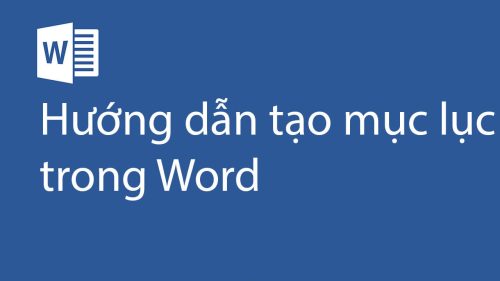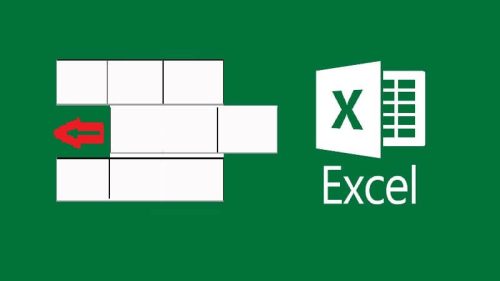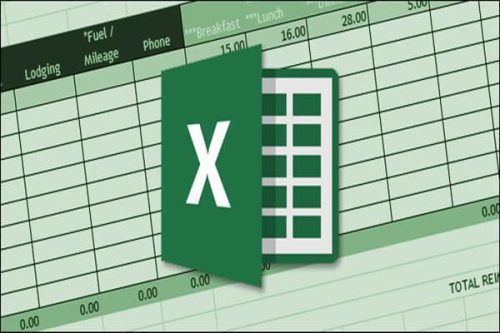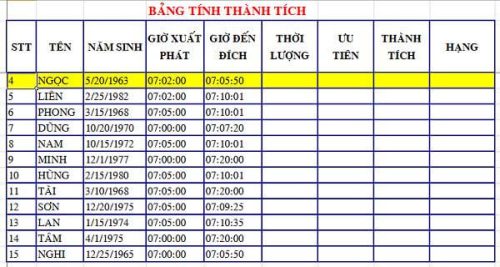Tiếp nối những kiến thức về excel, chúng tôi tiếp tục mang đến cho người dùng các vấn đề về khóa file excel. Nội dung thú vị này sẽ là những kiến thức mà mọi người đang cần tìm hiểu. Để biết rõ hơn về cách khóa file này, chúng ta hãy đi đến từng phần cụ thể nhé.

Tại sao chúng ta phải khóa file excel
Khi chúng ta muốn hạn chế những sơ xuất hoặc nhầm lẫn trong quá trình làm việc với bảng tính excel như: Xóa nhầm hoặc vô tình làm thay đổi giá trị trong các ô mà các bạn không biết thì khóa file chính cách đảm bảo cho những trường hợp này sẽ không xảy ra.
Ngoài ra, chúng ta tiến hành khóa file khi muốn bảo mật các thông tin, dữ liệu trong bảng tính excel của mình.
Tiếp theo, các bạn sẽ đi tìm hiểu về cách khóa file và cách mở khóa trong excel để hiểu rõ về những tính năng ưu việt này nhé.
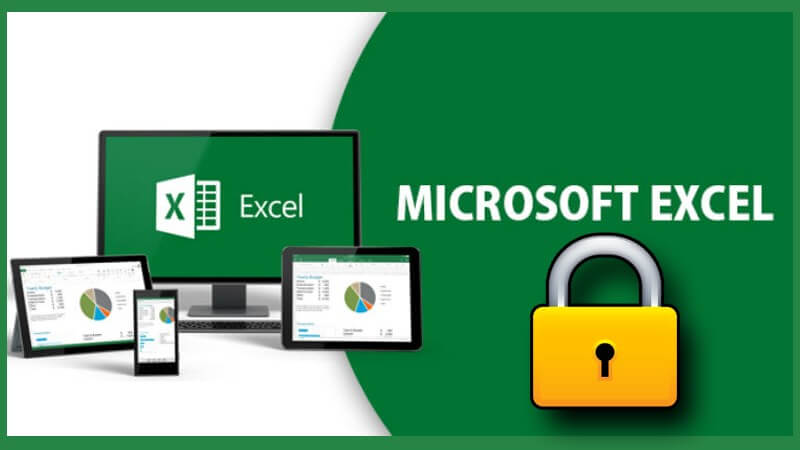
Cách khóa file trong excel
Để khóa file excel của mình, các bạn tiến hành theo các bước sau đây:
Bước 1: Trước hết, các bạn mở file excel của mình lên và click chọn mục File ở phần trên cùng góc trái của thanh công cụ.
Bước 2: Sau đó, khi xuất hiện bảng thông tin các bạn chọn mục Info và tiếp tục click chuột chọn mục Protect Wordbook, và tìm chọn mục Encrypt with Password
Bước 3: Lúc này, trên màn hình sẽ xuất hiện một bảng hiển thị để các bạn có thể nhập mật khẩu (password) cho file excel của mọi người. Chúng ta sẽ nhập mật khẩu mà mình lựa chọn vào dòng trống phía dưới dòng ghi password và click vào Ok.
Bước 4: Các bạn sẽ phải xác nhận lại mật khẩu bằng việc nhập lại mật khẩu các bạn vừa đặt vào phần Confirm Password. Sau đó, click vào OK để hoàn tất.
Như vậy, chúng ta vừa hoàn thành xong việc khóa file trong excel rồi đấy. Để mở khóa file, các bạn sẽ phải làm như sau:
– Các bạn mở file excel mà mình đã đặt mật khẩu khóa file. Lúc này, hệ thống sẽ xuất hiện một bảng yêu cầu tự động để các bạn nhập mật khẩu.
– Sau đó, các bạn sẽ nhập mật khẩu mình đã đặt để mở khóa file excel của mình.
Phải thừa nhận rằng, cả khóa file hay mở khóa file trong excel đều là những thao tác không quá khó, hay nói đúng hơn là nó rất đơn giản. Tuy nhiên, khi đặt mật khẩu khóa file, các bạn nên nhớ lưu lại hoặc phải nhớ rõ tránh việc quên mật khẩu sẽ gây rắc rối cho mọi người.
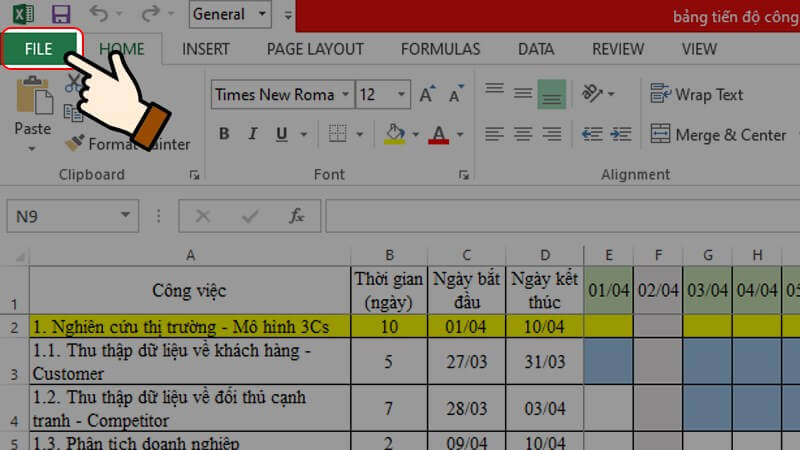
Để xóa mật khẩu khóa file thì chúng ta phải làm thế nào
Trong trường hợp, các bạn không muốn đặt mật khẩu khóa file trong excel nữa thì các bạn cần phải xóa mật khẩu đi. Cách xóa mật khẩu khóa file trong excel như sau:
Bước 1: Các bạn mở file excel và nhập mật khẩu
Bước 2: Tương tự như khi đặt mật khẩu, các bạn tìm và chọn tab File.
Bước 3: Lúc này, các bạn chọn Protect Workbook và tiếp tục chọn Encrypt with Password.
Bước 4: Các bạn tiến hành xóa mật khẩu và click chọn vào OK để hoàn tất.
Nội dung về khóa file excel và cách mở khóa đã được chúng tôi trình bày trong bài viết trên. Hãy thường xuyên truy cập vào web của chúng tôi theo địa chỉ sau đây kitudacbiet.co để nhận được những kiến thức đầy đủ nhất về excel mà các bạn cần. Chúc các bạn có những giây phút trải nghiệm thú vị và đáng nhớ tại website của chúng tôi.